Как открыть файл XMP? Расширение файла .XMP
Extensible Metadata Platform Format-
Developer
Adobe Systems
-
Category
Другие файлы
-
Популярность
3.1 (16 votes)
Что такое файл XMP?
Формат файла XMP используется некоторыми программными продуктами Adobe для хранения метаданных. XMP содержит изменения, внесенные в файл Camera Raw ( CR2 или NEF ) с помощью программы Photoshop Camera Raw. Файл XMP содержит такую информацию, как описание файла, автор, ключевые слова, авторское право, яркость, экспозиция, насыщенность и т. Д.
Возможности формата XMP
XMP позволяет пользователям изменять импортированное изображение. Пользователи могут добавлять ключевые слова и другие метаданные, редактировать изображение, добавлять оценки, теги и данные о местоположении. Внесенные пользователем изменения не изменяют исходный файл изображения — файл XMP используется для отслеживания всех изменений, внесенных в исходный файл изображения. В случае потери файла XMP, содержащего метаданные изображения, все изменения, сделанные в исходном изображении, также будут потеряны.
Пользователи могут добавлять ключевые слова и другие метаданные, редактировать изображение, добавлять оценки, теги и данные о местоположении. Внесенные пользователем изменения не изменяют исходный файл изображения — файл XMP используется для отслеживания всех изменений, внесенных в исходный файл изображения. В случае потери файла XMP, содержащего метаданные изображения, все изменения, сделанные в исходном изображении, также будут потеряны.
Дополнительная информация
XMP генерируется вместе со связанными файлами Camera Raw и хранится в той же папке. Файлы XMP используют разметку XML и поэтому хранятся в текстовом формате, что позволяет пользователям открывать файлы XMP в текстовом редакторе или просматривать метаданные.
XMP был разработан Adobe с целью создания стандартного файла для обмена метаданными между продуктами Adobe.
Программы, которые поддерживают XMP расширение файла
Ниже вы найдете указатель программ, которые можно использовать для открытия файлов XMP, разделенных на категории 2 в соответствии с поддерживаемой системной платформой. Файлы с расширением XMP, как и любые другие форматы файлов, можно найти в любой операционной системе. Указанные файлы могут быть переданы на другие устройства, будь то мобильные или стационарные, но не все системы могут быть способны правильно обрабатывать такие файлы.
Файлы с расширением XMP, как и любые другие форматы файлов, можно найти в любой операционной системе. Указанные файлы могут быть переданы на другие устройства, будь то мобильные или стационарные, но не все системы могут быть способны правильно обрабатывать такие файлы.
Программы, обслуживающие файл XMP
Windows
- Adobe Bridge
- Adobe Creative Suite
- Adobe Photoshop
- Adobe XMP Toolkit
MAC OS
- Adobe Bridge
- Adobe Photoshop
Updated: 01/09/2020
Как открыть файл XMP?
Проблемы с доступом к XMP могут быть вызваны разными причинами.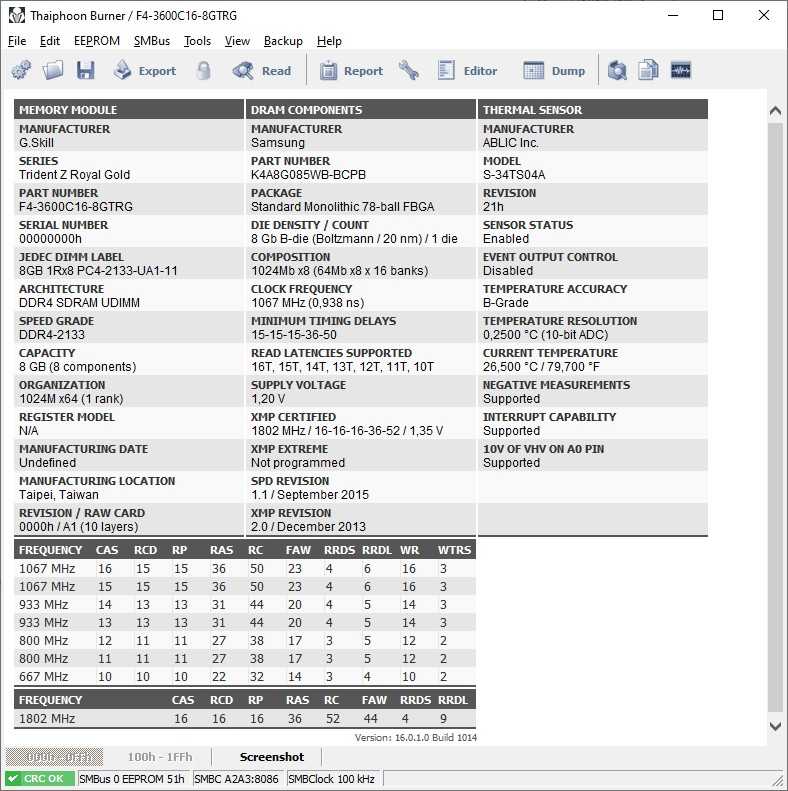 Что важно, все распространенные проблемы, связанные с файлами с расширением XMP, могут решать сами пользователи. Процесс быстрый и не требует участия ИТ-специалиста. Мы подготовили список, который поможет вам решить ваши проблемы с файлами XMP.
Что важно, все распространенные проблемы, связанные с файлами с расширением XMP, могут решать сами пользователи. Процесс быстрый и не требует участия ИТ-специалиста. Мы подготовили список, который поможет вам решить ваши проблемы с файлами XMP.
Наиболее распространенной причиной таких проблем является отсутствие соответствующих приложений, поддерживающих файлы XMP, установленные в системе. Наиболее очевидным решением является загрузка и установка Adobe Bridge или одной из перечисленных программ: Adobe Photoshop, Adobe XMP Toolkit, Adobe Creative Suite. Выше вы найдете полный список программ, которые поддерживают XMP файлы, классифицированные в соответствии с системными платформами, для которых они доступны. Самый безопасный способ загрузки Adobe Bridge установлен — для этого зайдите на сайт разработчика (Adobe Systems Incorporated) и загрузите программное обеспечение, используя предоставленные ссылки.
Если у вас уже установлен Adobe Bridge в ваших системах и файлы XMP по-прежнему не открываются должным образом, проверьте, установлена ли у вас последняя версия программного обеспечения. Разработчики программного обеспечения могут реализовать поддержку более современных форматов файлов в обновленных версиях своих продуктов. Это может быть одной из причин, по которой XMP файлы не совместимы с Adobe Bridge. Самая последняя версия Adobe Bridge обратно совместима и может работать с форматами файлов, поддерживаемыми более старыми версиями программного обеспечения.
Шаг 3. Свяжите файлы Extensible Metadata Platform Format с Adobe BridgeЕсли проблема не была решена на предыдущем шаге, вам следует связать XMP файлы с последней версией Adobe Bridge, установленной на вашем устройстве. Следующий шаг не должен создавать проблем. Процедура проста и в значительной степени не зависит от системы
Выбор приложения первого выбора в Windows
- Нажатие правой кнопки мыши на XMP откроет меню, из которого вы должны выбрать опцию Открыть с помощью
- Нажмите Выбрать другое приложение и затем выберите опцию Еще приложения
- Чтобы завершить процесс, выберите Найти другое приложение на этом.
 .. и с помощью проводника выберите папку Adobe Bridge. Подтвердите,
.. и с помощью проводника выберите папку Adobe Bridge. Подтвердите,
Выбор приложения первого выбора в Mac OS
- В раскрывающемся меню, нажав на файл с расширением XMP, выберите Информация
- Откройте раздел Открыть с помощью, щелкнув его название
- Выберите Adobe Bridge и нажмите Изменить для всех …
- Если вы выполнили предыдущие шаги, должно появиться сообщение: Это изменение будет применено ко всем файлам с расширением XMP. Затем нажмите кнопку Вперед», чтобы завершить процесс.
Если вы выполнили инструкции из предыдущих шагов, но проблема все еще не решена, вам следует проверить файл XMP, о котором идет речь. Отсутствие доступа к файлу может быть связано с различными проблемами.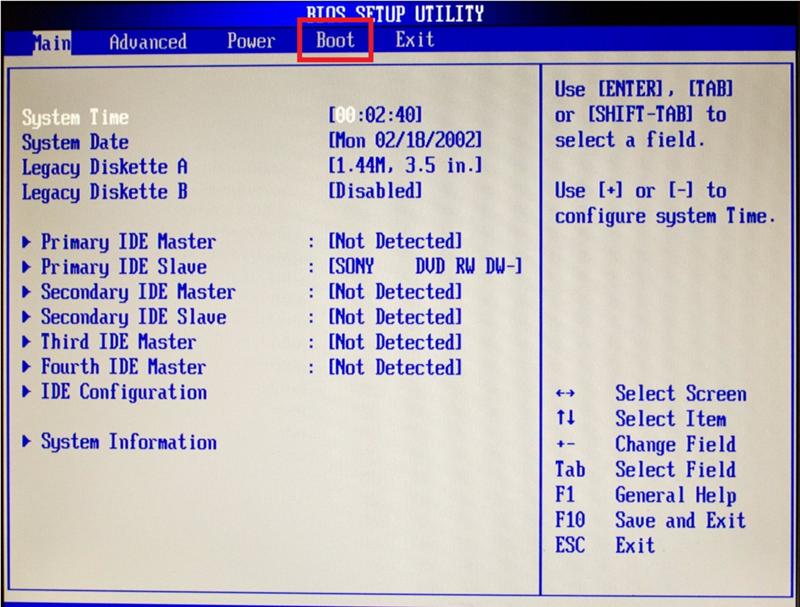
Если XMP действительно заражен, возможно, вредоносное ПО блокирует его открытие. Рекомендуется как можно скорее сканировать систему на наличие вирусов и вредоносных программ или использовать онлайн-антивирусный сканер. Если сканер обнаружил, что файл XMP небезопасен, действуйте в соответствии с инструкциями антивирусной программы для нейтрализации угрозы.
2. Убедитесь, что структура файла XMP не поврежденаЕсли вы получили проблемный файл XMP от третьего лица, попросите его предоставить вам еще одну копию. Возможно, файл был ошибочно скопирован, а данные потеряли целостность, что исключает доступ к файлу. Это может произойти, если процесс загрузки файла с расширением XMP был прерван и данные файла повреждены. Загрузите файл снова из того же источника.
3. Проверьте, есть ли у вашей учетной записи административные праваИногда для доступа к файлам пользователю необходимы права администратора. Войдите в систему, используя учетную запись администратора, и посмотрите, решит ли это проблему.
Войдите в систему, используя учетную запись администратора, и посмотрите, решит ли это проблему.
Если система перегружена, она может не справиться с программой, которую вы используете для открытия файлов с расширением XMP. В этом случае закройте другие приложения.
5. Убедитесь, что ваша операционная система и драйверы обновленыПоследние версии программ и драйверов могут помочь вам решить проблемы с файлами Extensible Metadata Platform Format и обеспечить безопасность вашего устройства и операционной системы. Возможно, файлы XMP работают правильно с обновленным программным обеспечением, которое устраняет некоторые системные ошибки.
Вы хотите помочь?
Если у Вас есть дополнительная информация о расширение файла XMP мы будем признательны, если Вы поделитесь ею с пользователями нашего сайта. Воспользуйтесь формуляром, находящимся здесь и отправьте нам свою информацию о файле XMP.
Метаданные XMP в After Effects
- Руководство пользователя After Effects
- Выпуски бета-версии
- Обзор программы бета-тестирования
- Домашняя страница бета-версии After Effects
- Функции бета-версии
- Панель «Свойства» (Бета-версия)
- Импорт 3D-моделей (бета-версия)
- Управление цветом OpenColorIO и ACES (бета-версия)
- Начало работы
- Начало работы с After Effects
- Новые возможности After Effects
- Сведения о выпуске | After Effects
- Системные требования для After Effects
- Сочетания клавиш в After Effects
- Поддерживаемые форматы файлов | After Effects
- Рекомендации по аппаратному обеспечению
- After Effects для компьютеров с процессорами Apple
- Планирование и настройка
- Рабочие среды
- Общие элементы пользовательского интерфейса
- Знакомство с интерфейсом After Effects
- Рабочие процессы
- Рабочие среды, панели управления, программы просмотра
- Проекты и композиции
- Проекты
- Основы создания композиции
- Предварительная композиция, вложение и предварительный рендеринг
- Просмотр подробных сведений о производительности с помощью инструмента «Профайлер композиций»
- Модуль рендеринга композиций CINEMA 4D
- Импорт видеоряда
- Подготовка и импорт неподвижных изображений
- Импорт из After Effects и Adobe Premiere Pro
- Импорт и интерпретация видео и аудио
- Подготовка и импорт файлов 3D-изображений
- Импорт и интерпретация элементов видеоряда
- Работа с элементами видеоряда
- Определение точек редактирования с помощью функции «Определение изменения сцен»
- Метаданные XMP
- Текст и графические элементы
- Текст
- Форматирование символов и панель символов
- Эффекты текста
- Создание и редактирование текстовых слоев
- Форматирование абзацев и панель «Абзац»
- Экструзия слоев текста и слоев-фигур
- Анимация текста
- Примеры и ресурсы для текстовой анимации
- Шаблоны динамического текста
- Анимационный дизайн
- Работа с шаблонами анимационного дизайна в After Effects
- Использование выражений для создания раскрывающихся списков в шаблонах анимационного дизайна
- Работа с основными свойствами для создания шаблонов анимационного дизайна
- Замена изображений и видео в шаблонах анимационного дизайна и основных свойствах
- Текст
- Рисование, заливка цветом и контуры
- Обзор слоев-фигур, контуров и векторных изображений
- Инструменты рисования: «Кисть», «Штамп» и «Ластик»
- Сглаживание обводки фигуры
- Атрибуты фигур, операции заливки цветом и операции с контурами для слоев-фигур
- Использование эффекта фигуры «Cмещение контура» для изменения фигур
- Создание фигур
- Создание масок
- Удаление объектов из видеоматериалов с помощью панели «Заливка с учетом содержимого»
- Инструменты «Кисть для ротоскопии» и «Уточнить подложку»
- Слои, маркеры и камера
- Выделение и упорядочивание слоев
- Режимы наложения и стили слоев
- 3D-слои
- Свойства слоя
- Создание слоев
- Управление слоями
- Маркеры слоя и маркеры композиции
- Камеры, освещение и точки обзора
- Анимация, ключевые кадры, отслеживание движения и прозрачное наложение
- Анимация
- Основы анимации
- Анимация с помощью инструментов «Марионетка»
- Управление и анимация контуров фигур и масок
- Анимация фигур Sketch и Capture с помощью After Effects
- Инструменты анимации
- Работа с анимацией на основе данных
- Ключевой кадр
- Интерполяция ключевого кадра
- Установка, выбор и удаление ключевых кадров
- Редактирование, перемещение и копирование ключевых кадров
- Отслеживание движения
- Отслеживание и стабилизация движения
- Отслеживание лиц
- Отслеживание маски
- Ссылка на маску
- Скорость
- Растягивание по времени и перераспределение времени
- Тайм-код и единицы отображения времени
- Прозрачное наложение
- Прозрачное наложение
- Эффекты прозрачного наложения
- Анимация
- Прозрачность и композиция
- Обзор композиции и прозрачности и соответствующие ресурсы
- Альфа-каналы и маски
- Подложки дорожек и перемещающиеся подложки
- Корректирование цвета
- Основы работы с цветом
- Управление цветом
- Эффекты цветокоррекции
- Эффекты и стили анимации
- Обзор эффектов и стилей анимации
- Список эффектов
- Эффекты имитации
- Эффекты стилизации
- Аудиоэффекты
- Эффекты искажения
- Эффекты перспективы
- Эффекты канала
- Эффекты создания
- Эффекты перехода
- Эффект «Устранение эффекта плавающего затвора»
- Эффекты «Размытие» и «Резкость»
- Эффекты 3D-канала
- Программные эффекты
- Эффекты подложки
- Эффекты «Шум» и «Зернистость»
- Эффект «Увеличение с сохранением уровня детализации»
- Устаревшие эффекты
- Выражения и автоматизация
- Выражение
- Основы работы с выражениями
- Понимание языка выражений
- Использование элементов управления выражениями
- Различия в синтаксисе между движками выражений JavaScript и Legacy ExtendScript
- Управление выражениями
- Ошибки выражения
- Использование редактора выражений
- Использование выражений для изменения свойств текста и доступа к ним
- Справочник языка выражений
- Примеры выражений
- Автоматизация
- Автоматизация
- Сценарии
- Выражение
- Видео с погружением, VR и 3D
- Создание сред VR в After Effects
- Применение видеоэффектов с эффектом погружения
- Инструменты составления композиций для видеоизображений VR/360
- Отслеживание движений камеры в трехмерном пространстве
- Пространство для работы с трехмерными объектами
- Инструменты 3D-преобразования
- Дополнительные возможности 3D-анимации
- Предварительный просмотр изменений в 3D-дизайнах в режиме реального времени с помощью модуля Mercury 3D
- Добавление гибкого дизайна в графику
- Виды и предварительный просмотр
- Предпросмотр
- Предпросмотр видео с помощью Mercury Transmit
- Изменение и использование представлений
- Рендеринг и экспорт
- Основы рендеринга и экспорта
- Кодирование H.
 264 в After Effects
264 в After Effects - Экспорт проекта After Effects как проекта Adobe Premiere Pro
- Преобразование фильмов
- Многокадровый рендеринг
- Автоматический рендеринг и рендеринг по сети
- Использование кодека GoPro CineForm в After Effects
- Работа с другими приложениями
- Dynamic Link и After Effects
- Работа с After Effects и другими приложениями
- Синхронизация настроек в After Effects
- Библиотеки Creative Cloud Libraries в After Effects
- Подключаемые модули
- Cinema 4D и Cineware
- Совместная работа: Frame.io и Team Projects
- Совместная работа в Premiere Pro и After Effects
- Frame.io
- Установка и активация Frame.io
- Использование Frame.io с Premiere Pro и After Effects
- Часто задаваемые вопросы
- Team Projects
- Начало работы с Team Projects
- Создание Team Project
- Совместная работа с помощью Team Projects
- Память, хранилище, производительность
- Память и хранилище
- Как After Effects справляется с проблемами нехватки памяти при предварительном просмотре
- Повышение производительности
- Установки
- Требования к графическому процессору и драйверу графического процессора для After Effects
Важная информация: |
Окончание срока службы Flash Player — 31 декабря 2020 года. |
Сведения о метаданных XMP
Метаданные — это данные о данных. Метаданные — это набор стандартизированной информации о файле, такой как данные автора, разрешение, цветовое пространство, авторские права и ключевые слова, приложенные к файлу. Например, большинство цифровых камер добавляют некоторую базовую информацию в видеофайлы, такую как дата, длительность, тип файла. Другие метаданные могут быть введены в виде короткого списка в раздел «Владелец» или в описание снимаемой сцены в Adobe Premiere Pro. Дополнительные метаданные могут быть дополнены такой информацией как место расположения, именем автора, авторскими правами. Поскольку вы можете распространять, просматривать и использовать эти метаданные для приложений Adobe Creative Suite, их можно использовать для ускорения рабочего процесса и систематизации файлов.
Extensible Metadata PlatformXMP) — это стандарт метаданных, используемый приложениями Adobe. Метаданные, хранящиеся в других форматах, таких как Exif, IPTC (IIM), GPS, и TIFF, возможно синхронизировать с XMP, что облегчает их использование и управление ими. Например, настройки изображений, сделанные с помощью Adobe Camera Raw, сохраняются в формате метаданных XMP. Стандарт XMP основывается на XML.
Принцип метаданных заключается в создании набора свойств, характерных для данного процесса. Например, в динамические медиаданные включаются такие данные, как «Сцена» и «Местоположение съемки», что важно для цифровых видеопроектов. EXIF, напротив, включают данные, специфичные для цифровой фотосъемки, такие как «Время экспозиции» и «Значение диафрагмы». Формат Dublin Core содержит более общие данные — «дату» и «название». Для отображения подсказки с информацией об определенном формате представления метаданных, наведите указатель мыши на панель «Метаданные». С помощью команд панели «Метаданные» можно создать собственный формат медиаданных, который вы сможете импортировать и распространять вместе с другими файлами XML.
Метаданные разделяются на две основные категории: статичные метаданные и временные метаданные. Статичные метаданные — метаданные, которые содержат данные относительно всего ресурса. Например, информация об авторских правах и сведения об авторе видеоклипа относятся ко всему клипу. Временные метаданные — метаданные, которые связаны с определенным моментом времени динамических медиаданных. Маркер такта в Soundbooth и метаданные, созданные функцией «Поиск речи» в Soundbooth и Premiere Pro, являются примерами временных метаданных.
Adobe Story преобразует информацию из сценариев (сценария) в метаданные XMP, что помогает автоматизировать создание сценариев съемки, списков снимков и т. д.
Для запуска службы Adobe Story из After Effects выберите «Файл» > «Перейти к Adobe Story».
В Adobe Bridge можно просмотреть статические метаданные XMP для файла.
Сценарии и выражения After Effects могут считывать и использовать данные, сохраненные в маркерах. Поскольку метаданные XMP исходных элементов видеоряда могут быть преобразованы в маркеры слоя, то выражения и сценарии могут работать с метаданными XMP. Сценарии также могут работать с метаданными XMP файла вне контекста After Effects для автоматизации общих задач и для реализации творческих замыслов.
Сценарии также могут работать с метаданными XMP файла вне контекста After Effects для автоматизации общих задач и для реализации творческих замыслов.
Метаданные XMP, включенные в файлы FLV или F4V, можно считать и использовать в ActionScript, поэтому можно использовать метаданные XMP для добавления интерактивности в видео, воспроизводимом в Flash Player. Еще одно применение этой возможности — поиск временных метаданных в FLV файле, что позволяет пользователю начинать воспроизведение с определенного слова диалога или в другой момент времени, связанный с определенным элементом временных метаданных.
Для выборочного добавления и удаления (сокращения) метаданных XMP файла используйте шаблоны экспорта и диалоговое окно «Экспорт метаданных» в Adobe Media Encoder.
Сопоставление встраивания и включения метаданных XMP в сопроводительные файлы
В большинстве случаев метаданные XMP файла хранятся в нем самом. Если невозможно записать данные непосредственно в файл, то метаданные XMP сохраняются в отдельном сопровождающем файле с расширением XMP. Дополнительные сведения о том, в каких форматах After Effects производит запись метаданных XMP непосредственно в файл, см. в разделе Метаданные XMP в After Effects.
Дополнительные сведения о том, в каких форматах After Effects производит запись метаданных XMP непосредственно в файл, см. в разделе Метаданные XMP в After Effects.
В большинстве случаев метаданные XMP остаются вместе с файлом, даже если файл преобразуется в другой формат, например, из PSD в JPG. Метаданные XMP сохраняются при размещении в документах или проектах приложений Adobe Creative Suite.
Ресурсы в Интернете, посвященные метаданным XMP
Перейдите в раздел Центр разработки XMP веб-сайта Adobe для просмотра спецификации XMP, сведений об интеграции метаданных XMP с программным обеспечением и рабочими процессами, о XMP SDK (наборе разработки программного обеспечения) и форумах о метаданных XMP.
Метаданные XMP в After Effects
Вводный курс по метаданным XMP см. в разделе Сведения о метаданных XMP.
При импорте файла After Effects с соответствующими метаданными XMP можно выполнить просмотр статичных метаданных на панели «Метаданные», преобразовать временные метаданные в маркеры слоя, использовать метаданные для упрощения работы с After Effects и включить метаданные в выходные файлы.
Интерфейс сценариев After Effects предоставляет дополнительные инструменты для использования метаданных XMP и взаимодействия с ними.
Импорт файлов с метаданными XMP в After Effects
В After Effects можно импортировать метаданные XMP из многих форматов, включая следующие:
Форматы камеры: AVCHD, HDV, P2, XDCAM, XDCAM EX
Форматы изображений: GIF, JPEG, PNG, TIFF PostScript
Форматы мультимедиа: FLV, F4V, QuickTime (MOV), Video for Windows (AVI), Windows Media (ASF, WAV)
Форматы разработки: Документы InDesign, Photoshop (PSD), другие исходные форматы документов для приложений Adobe.
MPEG форматы (MP3, MPEG-2, MPEG-4)
SWF
При импорте файла, содержащего метаданные XMP, After Effects отображает сообщение «Чтение метаданных XMP из видеоряда», поскольку происходит считывание метаданных из исходного файла.
Одна часть метаданных особенно полезна — это уникальный идентификатор (ID), его значение выделяет ресурс из подобных ресурсов на всех этапах рабочего процесса. Значение уникального идентификатора (ID) позволяет приложению правильно идентифицировать файл как именно тот файл, с которым работали до этого, даже если его имя было изменено. Одно из преимуществ уникального идентификатора заключается в том, что каждое приложение может использовать эту информацию для управления кэшем предпросмотра и согласования аудиофайлов, предотвращая дополнительный рендеринг и согласования.
Значение уникального идентификатора (ID) позволяет приложению правильно идентифицировать файл как именно тот файл, с которым работали до этого, даже если его имя было изменено. Одно из преимуществ уникального идентификатора заключается в том, что каждое приложение может использовать эту информацию для управления кэшем предпросмотра и согласования аудиофайлов, предотвращая дополнительный рендеринг и согласования.
Значения идентификатора, используемые XMP, являются глобально уникальными (Globally Unique Identifiers (GUID)), 16-разрядными случайными числами, широко используемыми для обеспечения уникальности значений.
Значение идентификатора XMP записываются в исходные файлы в процессе импорта в After Effects, если в разделе настроек «Медиа и кэш» включена функция «Записать идентификаторы XMP в файлы при импорте». Эта настройка влияет и на другие приложения Adobe. Дополнительные сведения см. в справке в диалоговом окне «Установки». Если файл уже содержит ID XMP, After Effects не выполняет запись нового значения, и изменения не вносятся. Файлы из последних версий приложений Adobe обычно уже содержат ID XMP.
Файлы из последних версий приложений Adobe обычно уже содержат ID XMP.
Функция «Записать идентификаторы XMP в файлы при импорте» включена по умолчанию.
Установка параметра «Записать идентификаторы ID XMP в файлы при импорте» управляет только автоматической записью уникальных значений ID в файлы во время импорта. Эта установка не управляет записью метаданных XMP в файл в других условиях (например, при редактировании метаданных на панели «Метаданные»).
Поскольку запись идентификатора в файл считается изменением, при первом импорте дата изменения исходного файла может быть обновлена.
Работа с метаданными XMP в After Effects
Панель «Метаданные»
В After Effects на панели «Метаданные» («Окно» > «Метаданные») отображаются только статичные метаданные. Метаданные проекта отображаются в верхней части панели, метаданные файлов отображаются в нижней части панели. Временные метаданные отображаются в After Effects только в виде маркеров слоя.
Метаданные проекта отображаются на панели «Метаданные» сразу после открытия панели.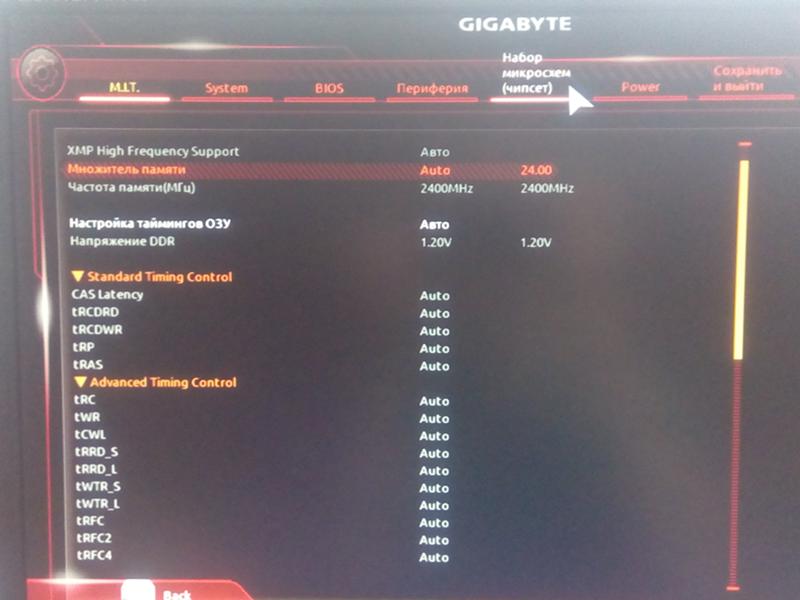 Любая категория метаданных допускает добавление и обновление метаданных. Если в модуле вывода выбрать параметр «Включить исходные метаданные XMP», то эта информация будет отображена в меню Bridge после выбора проекта. Она также будет включена в обсчитываемые и экспортируемые файлы согласно очереди рендеринга.
Любая категория метаданных допускает добавление и обновление метаданных. Если в модуле вывода выбрать параметр «Включить исходные метаданные XMP», то эта информация будет отображена в меню Bridge после выбора проекта. Она также будет включена в обсчитываемые и экспортируемые файлы согласно очереди рендеринга.
Чтобы просмотреть метаданные файлов на панели «Метаданные», необходимо сначала выбрать файл на панели «Проект». После этого можно добавлять и изменять информацию в любой категории метаданных. При выборе нескольких файлов изменения будут применены ко всем выбранным файлам. Любые изменения, сделанные в метаданных исходных файлов, немедленно записываются в них.
Для изменения категорий и полей метаданных, отображаемых в панели «Метаданные», выберите «Отображение метаданных проекта» или «Отображение метаданных файлов» в меню панели «Метаданные».
Преобразование метаданных XMP в маркеры слоя
При создании слоя на основе элемента видеоряда, содержащего метаданные XMP, временные метаданные можно преобразовать в маркеры слоя.
Чтобы включить автоматическое преобразование метаданных XMP в маркеры слоя, выберите Создание маркеров слоя на основе метаданных видеоряда XMP» в настройках раздела «Носитель и кэш диска».
Во время преобразования After Effects выводит сообщение «Чтение маркеров XMP из видеоряда».
Эти маркеры слоя можно редактировать также, как и любые другие маркеры слоя. (См. раздел Маркеры слоя и маркеры композиции.)
Изменения в маркерах слоя, созданных из метаданных XMP исходного файла, не влияют на метаданные XMP в исходном файле.
Для восстановления маркеров слоя, созданных из метаданных XMP исходника, щелкните любой маркер слоя правой кнопкой мыши (Windows) (или щелкните его, удерживая нажатой клавишу CONTROL в Mac OS), а затем выберите «Обновить маркеры из источника». Эта команда также удаляет все маркеры, добавленные на слой.
Эту команду можно использовать для того, чтобы вручную создать маркеры слоя из метаданных XMP, если при создании слоя не включен параметр «Создание маркеров слоя на основе метаданных видеоряда XMP».
Дополнительные сведения об использовании выражений вместе с содержимым маркеров слоя см. в разделе Атрибуты MarkerKey (справочник выражений).
Экспорт метаданных XMP из After Effects
При рендеринге и экспорте композиции можно включать метаданные XMP, содержащие все метаданные XMP исходников данной композиции в выходной файл. Эти метаданные включают все маркеры композиции и маркеры слоев композиции, все метаданные XMP из исходных файлов, на базе которых были созданы слои композиции, комментарии из столбцов «Комментарии» панелей «Таймлайн» и «Проекты», метаданные XMP проекта, в который входит композиция. Метаданные XMP из вложенных композиций рекурсивно обрабатываются и включаются в выходной продукт.
Для записи всех метаданных в выходной файл выберите для выходного файла «Включить исходные метаданные XMP» в настройках модуля вывода. Если функция «Включить исходные метаданные XMP» отключена, то из метаданных в выходной файл будет занесен только уникальный идентификатор. (См. раздел Модули вывода и их параметры.)
(См. раздел Модули вывода и их параметры.)
Если функция «Включить исходные метаданные XMP» включена, то в некоторых случаях время рендеринга и экспорта может увеличиться из-за необходимости считывания и сбора метаданных XMP из исходников. По этой причине данная функция по умолчанию отключена
Помимо хранения метаданных XMP в файлах проектов After Effects (AEP, AEPX) и в исходных документах, используемых приложениями Adobe (например, PSD), After Effects может записывать метаданные непосредственно в файлы, созданные в формате «контейнера», включая следующие форматы:
В некоторых форматах MPEG метаданные XMP записаны в сопровождающие файлы(XMP).
Для файлов других типов функция «Включить исходные метаданные XMP» недоступна.
При рендеринге и экспорте файла при включении исходных метаданных XMP в выходной файл, метаданные XMP записываются в выходной файл перед первым кадром обсчитываемой композиции. Если раздел «Подробности рендеринга» панели «Очередь рендеринга» открыт, то After Effects выводит сообщение «Сбор метаданных XMP из источников», поскольку происходит компилирование метаданных из файлов-исходников, использованных в обсчитываемой композиции.
Метаданные XMP записываются в файл с соблюдением определенной структуры данных XML, отдельно от аудио- и видеоданных. Эти метаданные в формате plain-text XML можно просмотреть также, как и любые другие данные в формате plain-text, их можно обрабатывать с помощью самых разных сценариев.
After Effects записывает значения startTimecode и altTimecode в метаданные XMP. Их можно просмотреть на панели «Метаданные», «Динамические медиаданные» в полях «Начало тайм-кода» и «Альтернативный тайм-код».
Повторный импорт метаданных XMP в After Effects
При импорте файла в After Effects, обсчитанного и экспортированного из After Effects с использованием параметра «Включить исходные метаданные XMP», все метаданные XMP, записанные в выходной файл, будут доступны как маркеры слоя, при использовании данного файла в качестве исходника для создания слоя композиции. Эти метаданные XMP не отображаются в панели «Метаданные».
При импорте файла, содержащего метаданные и при использовании этого файла в качестве исходника для создания слоя, After Effects отфильтровывает лишние резервные метаданные XMP. Это предотвращает накопление дублирующихся маркеров при использовании файла в After Effects, обсчитанного и экспортированного из такого же проекта, например, когда выполняется предварительный рендеринг части проекта.
Это предотвращает накопление дублирующихся маркеров при использовании файла в After Effects, обсчитанного и экспортированного из такого же проекта, например, когда выполняется предварительный рендеринг части проекта.
Сведения о файле, клипе и метаданных XMP проекта
В большинстве случаев приложения Adobe для видео и аудио работают с метаданными XMP почти одинаково. Некоторые незначительные различия существуют по причине уникальных операций рабочего процесса каждого приложения. При одновременном использовании приложений понимание этих немного различных подходов поможет использовать метаданные оптимальным образом.
Adobe OnLocation и Encore предоставляют один набор свойств метаданных для всех ресурсов. Однако, приложения Adobe Premiere Pro, After Effects и Soundbooth разделяют панель метаданных на несколько разделов для различных типов ресурсов.
Adobe Premiere Pro
Разделяет метаданные в следующих разделах:
Клип
Отображает свойства для клипов, выбранных на панелях «Проект» или «Таймлайн». Эти метаданные хранятся в файлах проекта, поэтому они отображаются только в Adobe Premiere Pro.
Эти метаданные хранятся в файлах проекта, поэтому они отображаются только в Adobe Premiere Pro.
Файл
Отображает свойства для исходных файлов, выбранных на панели «Проект». Эти метаданные хранятся непосредственно в исходных файлах, поэтому они отображаются в других приложениях, включая Adobe Bridge.
After Effects
Разделяет метаданные в следующих разделах:
Проект
Отображает свойства для проекта в целом. При выборе параметра «Включить исходные метаданные XMP» в диалоговом окне настроек модуля вывода эта информация будет встроена в файлы, выводимые из очереди рендеринга.
Файлы
Отображает свойства для исходных файлов, выбранных на панели «Проект». (При выборе прокси отображаются свойства текущего файла.)
ВAfter Effects свойства «Проект» и «Файл» хранятся непосредственно в файлах, поэтому соответствующие метаданные отображаются в Adobe Bridge.
Файл
Отображает свойства для отображаемого в данный момент аудио или файла ASND. Эти метаданные хранятся непосредственно в файлах, поэтому они отображаются в других приложениях. (Однако метаданные для файлов ASND не отображаются в Adobe Bridge.)
Клип
Отображает свойства для многоканальных клипов, выбранных на панели «Редактор». Эти метаданные хранятся в файле ASND, поэтому они отображаются только в Soundbooth.
Показать или скрыть метаданные XMP
Чтобы оптимизировать панель метаданных для конкретного рабочего процесса, можно показать или скрыть целые схемы или отдельные свойства, оставив видимыми только необходимые.
В меню параметров панели метаданных выберите «Отображение метаданных».
Чтобы отобразить или скрыть схемы или свойства, выберите их из списка или отмените выбор.
Сохранение, переключение или удаление наборов метаданных
При использовании нескольких рабочих процессов, когда каждому из них требуется отображение различных наборов метаданных, можно сохранять наборы и переключаться между ними.
В меню параметров панели метаданных выберите «Отображение метаданных».
Выполните любое из следующих действий.
Чтобы сохранить настроенный набор отображаемых метаданных, выберите Сохранить настройки. Затем введите имя и нажмите кнопку «ОК».
Для отображения ранее сохраненного набора метаданных выберите его в меню.
Чтобы удалить ранее сохраненный набор метаданных, выберите его в меню и нажмите «Удалить настройки».
Создание схем и свойств
При наличии уникального пользовательского рабочего процесса, для которого неприменимы стандартные параметры метаданных, можно создать собственные схемы и свойства.
В меню параметров панели метаданных выберите «Отображение метаданных».
Нажмите кнопку «Новая схема» и введите имя.
В списке нажмите «Добавить свойство» справа от имени схемы.
Введите имя свойства и выберите один из следующих типов.

Целое
Отображает целые числа, которые необходимо перетащить или щелкнуть для изменения.
Вещественное
Отображает дробные числа, которые необходимо перетащить или щелкнуть для изменения.
Текст
Отображает текстовое поле (для свойства «Расположение» и подобных).
Логический
Отображает флажок (для свойств «вкл./выкл.»).
Редактирование метаданных XMP
В приложениях Adobe для работы с видео свойства с одинаковыми названиями связаны на панелях «Метаданные» и «Проект». Однако панель метаданных содержит более широкий набор свойств и позволяет редактировать их одновременно для нескольких файлов.
Вместо панели «Проект» в Soundbooth используется панель «Файлы».
Выберите необходимые файлы или клипы.
На панели «Метаданные» отредактируйте текст или измените значения, если это необходимо.

При выборе нескольких объектов, свойства отображаются на панели следующим образом.
Если свойство совпадает для всех элементов, появляется запись о совпадении.
Если свойства различаются, появляется запись <Несколько значений>. Чтобы использовать совпадающие значения, щелкните текстовое поле и введите.
Связанные материалы
- Атрибуты MarkerKey (справочник по выражениям)
Что такое файл XMP? Разбираемся с файлами Lightroom Sidecar • PhotoTraces
Возможно, вы задавались вопросом, что такое XMP-файл и, что более важно, как он работает. Иногда это может быть трудно понять, поэтому мы здесь, чтобы рассеять туман.
Файл XMP представляет собой сжатый контейнер для метаданных, поддерживаемых такими приложениями, как Adobe Photoshop, Lightroom и другими. Но это немного расплывчато, так что давайте конкретнее!
Содержание
Что такое файл XMP?
XMP означает расширяемую платформу метаданных. Файл XMP (также называемый файлом sidecar) сохраняет любые дополнительные метаданные, примененные к этому файлу. Это позволяет хранить информацию отдельно и оставаться нетронутой между устройствами.
Файл XMP (также называемый файлом sidecar) сохраняет любые дополнительные метаданные, примененные к этому файлу. Это позволяет хранить информацию отдельно и оставаться нетронутой между устройствами.
Например: в приложении для редактирования изображений изменения, которые вы вносите, применяются к файлу RAW (изображению, полученному непосредственно с вашей камеры). Эти правки хранятся в отдельном сопроводительном файле или внутри каталога (например, каталога Lightroom).
Lightroom может хранить информацию о редактировании только в каталоге или XML-файле, поскольку у него нет доступа к проприетарным файлам RAW.
Вкратце:
XMP-файл — это файл метаданных, в котором хранятся настройки, примененные к фотографии в таких приложениях, как Adobe Lightroom или Photoshop. Эта информация внутри XMP-файла включает:
- EXIF-информацию — настройки камеры (информация об экспозиции, такая как диафрагма, ISO и выдержка), время, дата и ключевые слова, описывающие файл.

- Информация о редактировании — настройки экспозиции, баланса белого и насыщенности цвета, а также любые другие изменения, внесенные вами во внешний вид фотографии.
Файлы XMP можно редактировать более легко, т. Они идеально подходят, если вы хотите сохранить свои изменения, например, когда вы сотрудничаете с другими фотографами и хотите отправить дополнительный файл, чтобы они увидели изменения, внесенные вами в изображение.
Изображение Sony ARW RAW с сопутствующим файлом XMP рядом с нимЭти данные обычно встраиваются в определенные файлы, такие как изображения открытого формата, такие как JPEG, PNG, GIF и TIFF.
Я не вижу файлы XMP в своей библиотеке
По умолчанию Lightroom встраивает информацию XMP в каталог Lightroom без создания дополнительных файлов XMP. В этом случае вам необходимо включить эту функцию в настройках каталога.
Как включить дополнительные файлы XMP в Lightroom:
- На верхней панели инструментов вы можете увидеть вкладку Редактировать («Lightroom Classic» на Mac) — щелкните по нему
- В раскрывающемся меню выберите «Настройки каталога».
 XMP» box
XMP» box
Если вы хотите отключить эту функцию, вернитесь в «Настройки каталога» и снимите флажок «Автоматически записывать изменения в XMP».
Если вы работаете с файлами RAW и эта функция включена, Lightroom будет автоматически записывать инструкции по редактированию в файл .xmp каждый раз, когда вы редактируете выбранное изображение — это означает, что он будет делать это при каждом перемещении ползунка в Lightroom.
Использование дополнительных файлов XMP полезно, если вы хотите сохранить информацию о редактировании в случае повреждения вашего каталога. Кроме того, файлы XMP занимают очень мало места на жестком диске. Однако это замедляет работу Lightroom!
В конечном счете, вам решать, какой вариант подходит вам лучше всего.
Файлы XMP и предустановки разработки Lightroom
Раньше Lightroom имел ограниченные возможности редактирования и допускал только управление файлами RAW. Предустановка Lightroom Develop предназначена для того, чтобы сделать редактирование максимально доступным, обеспечивая неразрушающее редактирование.
Что такое неразрушающее редактирование?
Вы увидите несколько файлов RAW и XMP с одинаковыми именами на жестком диске. Файлы RAW берутся с вашей камеры — к ним не прикреплены данные. Файлы XMP — это файлы метаданных: информация, хранящаяся в них, включает данные EXIF и любое редактирование, которое вы могли выполнить в таких приложениях, как Lightroom.
При редактировании файлов RAW В Lightroom все изменения сохраняются в файле XMP. Например, если вы перемещаете ползунок в Lightroom, вы можете увидеть изменения, сделанные с помощью этого ползунка, в дополнительном файле (XMP-файле). Поэтому, если вы прочитаете его в текстовом редакторе, вы увидите, что внесенные вами изменения представлены в виде инструкций по редактированию.
Каждая строка в сопроводительном файле XMP соответствует ползунку редактирования Lightroom и его значению. Как видите, вы можете редактировать любое изображение, изменяя значения внутри боковой панели XMP и не касаясь ползунков Lightroom. Конечно, это было бы непрактично.
Конечно, это было бы непрактично.
Все эти внесенные вами правки преобразуются в предварительный просмотр в формате JPEG со всеми изменениями в приложении. Файл RAW остается неизменным все это время.
Sidecar и предустановка
Если вы хотите сохранить изменения, примененные к выбранному изображению, в качестве предустановки, Lightroom берет все инструкции по редактированию из sidecar и сохраняет их как предустановку разработки с использованием формата файла XMP.
В двух словах, предустановка разработки Lightroom — это тот же дополнительный файл XMP с другой функцией.
При применении предустановки разработки к изображению инструкции по редактированию будут скопированы из предустановки в формате XMP в XMP-файл sidecar; Затем Lightroom читает этот файл и создает предварительный просмотр со всеми этими значениями.
Наличие сопроводительного файла позволяет совместно использовать изменения между приложениями. Например, вы можете начать редактирование изображения в Lightroom, продолжить в Photoshop и отправить его по облаку в Lightroom Mobile — без потери данных редактирования.
Например, вы можете начать редактирование изображения в Lightroom, продолжить в Photoshop и отправить его по облаку в Lightroom Mobile — без потери данных редактирования.
Как открыть файлы XMP в Lightroom?
Невозможно открыть файл XMP в Lightroom. Программа автоматически управляет всеми файлами XMP, и вам не нужно ничего делать.
Но вы можете открыть файл XMP вне Lightroom.
Если вы хотите просмотреть или изменить информацию внутри файла XMP, вы можете открыть его с помощью текстового редактора:
- Откройте текстовый редактор, например Notepad++
- Просмотрите или отредактируйте файл XMP как текстовый файл
*Вы можете использовать текстовые редакторы, если хотите дублировать пресеты, поскольку в Lightroom нет этой функции. Просто продублируйте предустановку в файловом браузере и измените имя внутри файла XMP, чтобы Lightroom мог его увидеть.
Создание файлов XMP по запросу
Если вы хотите поделиться файлом RAW со всеми изменениями, вы можете добавить рядом с ним дополнительный файл. Вы также можете не захотеть, чтобы Lightroom замедлял работу, каждый раз записывая файлы .xmp — возможно, вы хотите оставить этот выбор за вами.
Вы также можете не захотеть, чтобы Lightroom замедлял работу, каждый раз записывая файлы .xmp — возможно, вы хотите оставить этот выбор за вами.
Как создать один файл XMP:
Отредактируйте фотографию и нажмите сочетание клавиш «Ctrl-S» (Command-S на Mac) . Lightroom создаст отдельный сопроводительный файл .xmp со всеми вашими изменениями.
Альтернатива файлам XMP:
Это также можно обойти. Вы можете создать файл DNG, поэтому вам не нужно отправлять файл XMP и файл RAW — вся информация будет встроена в этот один файл DNG.
Как преобразовать фотографию в формат файла DNG:
- Перейти к модулю «Библиотека».
- В меню «Библиотека» на верхней панели инструментов выберите «Преобразовать фото в DNG».
Что такое файл XMP? | Заключительные мысли
На самом базовом уровне файл XMP представляет собой дополнительный файл, содержащий дополнительную информацию об изображении.
 Но, как мы видели, в файлах XMP гораздо больше, чем кажется на первый взгляд.
Но, как мы видели, в файлах XMP гораздо больше, чем кажется на первый взгляд.Теперь, когда вы знаете все о файлах XMP, вам решать, хотите ли вы использовать их постоянно в рабочем процессе редактирования или время от времени.
Статьи, относящиеся к теме «Что такое файл XMP? Разбираемся с файлами коляски Lightroom»
Виктор Елизаров
Я путешествующий фотограф и педагог из Монреаля, Канада, и основатель PhotoTraces. Я путешествую по миру и делюсь здесь своим опытом. Не стесняйтесь проверить мое портфолио путешествий и загрузить бесплатные пресеты Lightroom.Что такое файл XMP в фотографии? — Паркер Фотографик
XMP-файл — это файл, в котором хранятся метаданные об изменениях, сделанных с помощью необработанного файла камеры. Это могут быть фотографии в формате Raw, созданные, например, Sony, Nikon или Canon.
XMP были разработаны Adobe для использования с их программным обеспечением, таким как Photoshop, Adobe Camera Raw (ACR) и Lightroom.
 Хотя данные XMP изначально были созданы для продуктов Adobe, они поддерживаются другим программным обеспечением, таким как On1 Software и Darktable…
Хотя данные XMP изначально были созданы для продуктов Adobe, они поддерживаются другим программным обеспечением, таким как On1 Software и Darktable……оба являются альтернативами Photoshop.
Table of Contents
В дополнение к данным редактирования файл XMP также может хранить другие метаданные, такие как, помимо прочего, авторские права, автор, ваш веб-сайт, ключевые слова, заголовок и т. д.
Преимущества и недостатки файла XMP
Файлы XMP имеют некоторые преимущества и могут вызвать у вас головную боль. Все зависит от ваших индивидуальных потребностей и желаемого рабочего процесса.
Давайте рассмотрим, что вы можете делать с файлами XMP, а затем вы сможете решить, что лучше всего подходит для вас.
Преимущества
- Все метаданные, включая данные редактирования, хранятся в отдельном файле, который может быть прочитан набором продуктов Adobe и сторонними разработчиками.

- Повышенная безопасность (еще одна резервная копия) на случай повреждения каталога Lightroom.
- Сохраняет исходный файл Raw неповрежденным, поэтому вы можете работать неразрушающим образом.
Головные боли
- Каждый отредактированный необработанный документ приводит к созданию нового файла для управления.
- Чтение/запись в файл XMP во время редактирования может замедлить работу Lightroom и…
- Каждый отредактированный необработанный документ приводит к созданию нового файла для управления.
- Чтение/запись в файл XMP во время редактирования может замедлить работу Lightroom и/или Adobe Camera Raw.
- Возможные проблемы с загрузкой в Lightroom.
Из них управление данными десятков тысяч XMP, вероятно, является самым большим недостатком их использования.

Вы можете решить эту проблему, преобразовав документ Raw в формат DNG и внедрив в него XMP.
Удаляет лишние файлы. Но это потребует дополнительного шага преобразования в рамках вашего рабочего процесса.
Как открыть файлы XMP
Файл XMP не предназначен для открытия, как файл JPG, PNG или Raw. Вместо этого они используются для хранения метаданных, чтобы программное обеспечение могло читать и обновлять файл предварительного просмотра с помощью этой информации. Однако вы можете открыть файл XMP в текстовом редакторе, чтобы просмотреть метаданные.
Например, вы можете загрузить один из моих файлов XMP, просмотреть данные редактирования для определенного изображения и узнать больше о них в учебном пособии «Что такое каталог Lightroom».
Пресеты для Lightroom и Adobe Camera Raw
Не так давно Adobe изменила предустановленный формат файла для Lightroom.
Ранее формат был несовместим с Adobe Camera Raw.
 Файл xmp что это: XMP Расширение файла — как открыть .xmp?
Файл xmp что это: XMP Расширение файла — как открыть .xmp? - Все метаданные, включая данные редактирования, хранятся в отдельном файле, который может быть прочитан набором продуктов Adobe и сторонними разработчиками.

 .. и с помощью проводника выберите папку Adobe Bridge. Подтвердите,
.. и с помощью проводника выберите папку Adobe Bridge. Подтвердите,  264 в After Effects
264 в After Effects Для получения более подробной информации см. страницу информации об окончании срока службы Flash Player.
Для получения более подробной информации см. страницу информации об окончании срока службы Flash Player.